Не смотря на то, что смартфоны Honor считаются довольно качественными, в их работе бывают сбои. Чаще всего, это происходит из-за скопления мусорных файлов или неправильной установки ПО. Давайте разберемся, как восстановить Honor с помощью сброса до заводских настроек, как восстановить личные файлы после полной перезагрузки телефона.
Как восстановить Honor после сброса
Перед восстановлением данных, необходимо произвести подготовку. Выполните следующие рекомендации:
- Перед откатом выключите устройство.
- Убедитесь, что он имеет хотя бы 70% времени автономной работы. Сброс смартфона влияет на батарею, поэтому, чтобы ничего не случилось с гаджетом, вы должны подзарядить его.
- Выполнение отката может занять некоторое время, но если процедура затянулась, и он завис, вам надо извлечь АКБ и подождать десять секунд, чтобы поставить батарею на место и снова перезапустить смартфон. Вы также должны убедиться, что телефон не подключен к зарядке в это время.
- Сделайте резервную копию данных.
ПО помогает восстановить фотографии, видео, музыку и другие файлы. Обычно утилиты восстанавливают следующие форматы: jpeg, jpg, png, bmp, gif, tif, tiff, raw data и avi, wmv, mpeg, mpg, mp4, 3gp, mov, mod, mts , mp3 wav ac3 wma.
Как правильно сделать полный сброс настроек
Все смартфоны Хонор/Хуавей, функционируют на ОС Андроид, поэтому сбросить настройки просто с помощью нескольких способов:
Восстановление удаленных файлов в программе Windows File Recovery
- Посредством основного меню «Настройки». Здесь вы можете выбрать: удалить все программы, или только определенные данные.
- Посредством инженерного меню и встроенной функции Рекавери. Эта опция делает сброс до заводских настроек.
Какой вы бы вариант не выбрали, не забывайте, что многие данные после этого уже нельзя будет вернуть. Поэтому перед сбросом настроек, надо перенести все важное на флешку или ПК.
Как сделать частичный сброс
Этот способ отката данных сохраняет в памяти телефона все медиафайлы и программы. Поэтому, чтобы не беспокоиться о том, как восстановить удаленные видео Honor, лучше произвести частичный сброс. Таким образом, будет выполнен сброс информации о сетях, отпечатках пальцев, отключатся пароли разблокировки экрана.
Для сброса всех настроек выполните следующие действия:

- Зайдите в «Настройки».
- После этого кликните на надпись «Система и обновления».
- Откройте вкладку «Сброс».
- Потом выберите «Сброс всех настроек».
Так можно восстановить телефон Honor без последствий, сделав его полную перезагрузку. Особенно полезно, если он немного подтормаживает.
Сброс через инженерное меню Recovery
Это приложение помогает деинсталлировать все данные и вернуть телефон к заводским настройкам. Обычно сброс через инженерное меню можно выполнить, даже если вы забыли графического типа пароль или логин от почты. Несмотря на пин-коды и защитные функции устройства, программное обеспечение Hard Reset стирает всю накопленную информацию за весь период использования.
Сброс данных с помощью Рекавери люди используют в двух случаях:
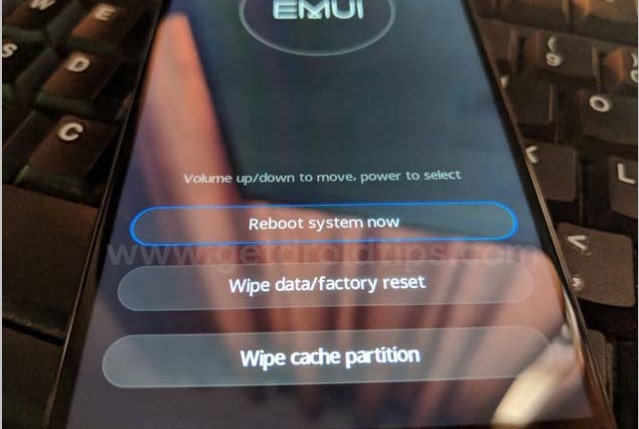
- Чтобы восстановить пароль Honor .
- Если гаджет неправильно реагирует на касания, или появились ошибки в работе каких-либо программ.
У смартфонов Honor и Honor lite после перезагрузки понадобится вновь вводить пароль от аккаунта Huawei. Если вы его не укажите, у вас не получится воспользоваться телефоном. После сброса данных, такие опции как: сканер отпечатка пальца, или распознавание лица, нужно будет настраивать заново.
Для того чтобы восстановить телефон Honor и запустить режим Рекавери потребуется:
- Нажать одновременно две кнопки: увеличения звука и блокировки экрана.
- Отобразится логотип изготовителя, с этого момента можно будет отпустить клавиши на телефоне.
- Далее, произойдет полная загрузка меню.
- При помощи кнопок громкости и включения устройства, или нажав на экран смартфона, нужно выбрать вкладку: «Clear Date», после того «Factory Reset».
- Затем посредством клавиши разблокировки дисплея или прописанной «Yes», подтвердите выбор.
У некоторых моделей Хуавей/Хонор, в разделе Рекавери, сенсор остается рабочим, значит, пункт из меню можно выбрать с помощью нажатия на дисплей. Потом появится окно, в котором, посредством клавиатуры, дописывается «Yes». Это значит, что владелец телефона соглашается на выполнение сброса. Далее, потребуется несколько раз нажать «Wipe data/factory reset».
Как сбросить Honor до заводских настроек с помощью нескольких кнопок
Если меню Рекавери по какой-то причине не открывается или отсутствует, существует альтернативное решение, которое поможет вам восстановить работоспособность Хонор 10i . Для сброса данных до заводских настроек на Honor сделайте следующее:
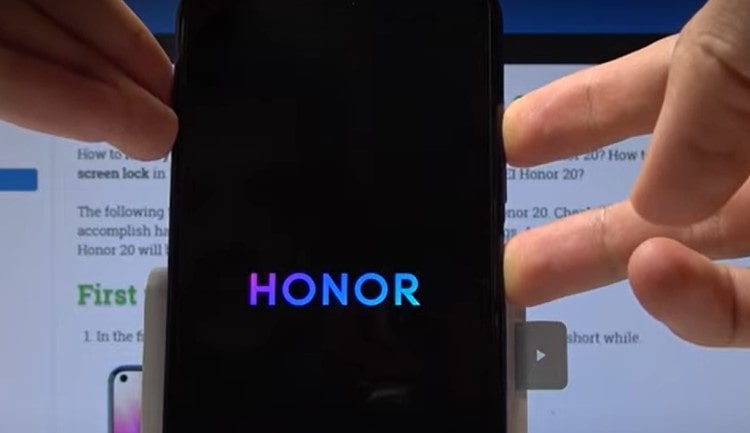
- зажмите одновременно все три клавиши управления смартфоном;
- после появления логотипа отпустите кнопку разблокировки, оставив зажатыми две остальные, которые отвечают за звук;
- не отпускайте клавиши до перезагрузки смартфона.
Восстановление фото
Задаетесь вопросом, как восстановить фото Honor? Для этого необходимо воспользоваться одной из программ, специально для этого предназначенных. К примеру, из бесплатных вариантов подойдет: Recuva, GT Recovery, Disk Digger. Для некоторых из них потребуется Root-доступ, другие работают и без него, вам решать, какую из них установить.
Из платных можно скачать Wondershare Dr.Fone for Android, которая работает не с самого телефона, а с ПК, к которому тот подключен. В таком случае шансов восстановить данные больше. Также запускается и Android Data Recovery.
Как восстановить аккаунт Gooogle
Восстановление аккаунта Google процедура непростая, если утеряны данные для входа в аккаунт, то есть логин и пароль. С помощью пошаговой инструкции все можно сделать за пару минут. Как восстановить аккаунт Google на Honor – попробуйте выполнить такие действия:
- Убедитесь, что смартфон корректно подключен к интернету.
- Введите адрес электронного почтового ящика, выделите его, и после этого появится меню. На нем вы увидите надпись Поделиться, нажмите на нее. Потом откройте путь «Сообщение». В том поле, где надо указать номер, напишите 112 и отправьте.
- После того, как на дисплее отобразится уведомление о том, что СМС не доставлено, откройте его и нажмите на «Вызов».
- После разблокировки телефона, перейдите в панель набора номера, впишите комбинацию *#*#4636#*#*;
- в открывшемся окошке нажмите на «Настройки» Андроид;
- перейдите в сброс;
- дождитесь завершения процесса восстановления учетной записи Гугл.
Для того чтобы восстановить файлы в случае утерянных данных доступа к телефону, а также песни, заметки, видеоролики, фотографии или контакты Honor с внутренней памяти Android устройства в Плей Маркет есть достаточно утилит. Но, обычно они не запускаются без Root-прав. Из-за этого процесс восстановления усложняется: появляется необходимость получения прав и включение режима отладки по USB, который хорошо скрыт разработчиками.
Восстановление данных с карты памяти
Как восстановить личные файлы/папки, которые удалены с карты памяти смартфона? Поможет программа Hetman Partition Recovery. Если ваши данные хранились на карте, сделайте следующее:
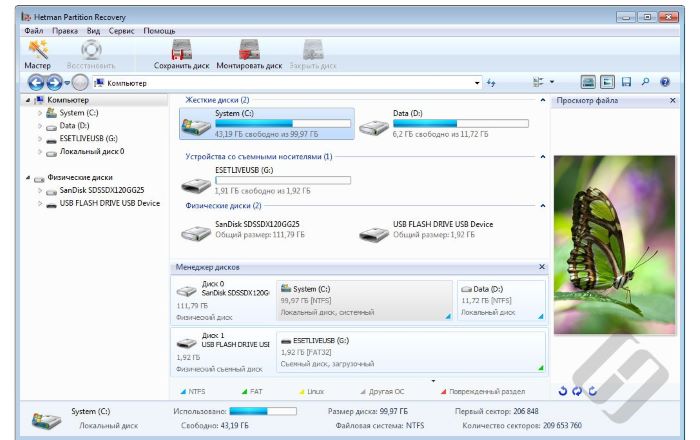
- Достаньте карту памяти из телефона и подключите её к ПК или ноутбуку с помощью кард-ридер. Иногда можно использовать смартфон или планшет, подключенный проводом в качестве оборудования для считывания карты.
- Но не забывайте, что приложения для восстановления удаленных файлов на Honor не всегда могут увидеть подключенную к компьютеру таким способом карту.
- После отображения карты памяти в папке «Этот компьютер», перейдите в Hetman Partition Recovery. Программное обеспечение автоматическим образом проверит ПК и покажет все подключенные к нему HDD и съёмные носители информации, физические и локального типа диски.
- Выберите подходящий вариант, т. е, вашу карту памяти. Нажмите по ней и выберите тип анализа.
- Сначала стоит выполнить быстрое сканирование. Ведь эта процедура не занимает много времени и сохраняет дерево каталогов.
- Дождитесь окончания проверки.
- В результате, программное обеспечение отобразит все файлы, которые можно вернуть на смартфон. Красным знаком выделены те, которые удалены.
В окошке предварительного просмотра можно увидеть восстанавливаемые снимки, калькулятор, музыку или видео. Перенесите необходимые в окно «Перечень восстановления» и нажмите клавишу «Восстановить». - Выберите нужный способ сохранения файлов и папку, после этого нажмите на надпись/ярлык «Восстановить».
Что делать, если не получается запустить рекавери?
В случае сложностей с запуском Рекавери или неудачных попыток, стоит восстановить заводские параметры посредством клавиш. Если и этот способ восстановления не принесет эффекта, вам придется обратиться в сервисный центр для перепрошивки смартфона Honor pro.
Восстановить Honor после сброса данных или системной ошибки несложно, однако потребуется потратить время на загрузку ПО и изучение общих рекомендаций.
И не забывайте, что без правильной подготовки можно безвозвратно удалить все файлы.
Источник: gadget-bit.ru
Starus partition recovery как пользоваться

Не знаете, как самостоятельно вернуть данные с поврежденных разделов в полном объеме? Хотите вернуть информацию с логических разделов после форматирования, ошибочного перераспределения дисков или после полного разрушения структуры файловой системы NTFS/FAT?
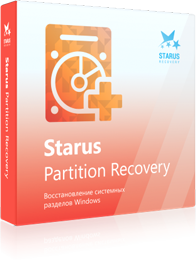
Как восстановить логический раздел
программой:
Установка программы Starus Partition Recovery поможет Вам легко справиться с поставленными задачами. Вся структура файлов и папок будет восстановлена, а данные сохранены в прежнем виде. Продукт представляет собой принципиально новый инструмент для восстановления логических разделов и реанимации данных после ошибок операционных систем NTFS/FAT. Уникальность программы заключается в возможности реконструировать структуру расположения данных «с нуля» при сильном повреждении или полном отсутствии файловой системы.
Чтобы упростить задачу по восстановлению удаленных данных рассмотрим работу программы в двух направлениях — быстрое восстановление данных и восстановление данных с поврежденных разделов.
Моментальный анализ
В случае когда носитель системой определяется, логические разделы доступны, файловая структура системы не повреждена – восстановить необходимую информацию возможно в считанные секунды.
Процесс сводится к выполнению нескольких простых действий:
- Выбираем нужный диск в левой части программы, который содержит удалённые файлы.
- В появившемся окне выбираем тип анализа «Быстрое сканирование»
- По завершению процесса сканирования в левой части программы будут отображены все найденные директории и папки. Выделив необходимую папку слева, вы сможете просматривать её содержимое в основной части программы. Далее выделяем необходимые файлы, папки и сохраняем в указанный нами носитель или папку.
Также для удобства можно воспользоваться следующими опциями:
- опцией «Поиск», чтобы найти необходимый файл;
- опцией «Фильтр» в меню «Вид», чтобы видеть только удалённые, только существующие или все найденные файлы;
- если активна опция «Предварительный просмотр», то, выделив файл, вы сможете сразу же просматривать его содержимое в правой верхней части программы.
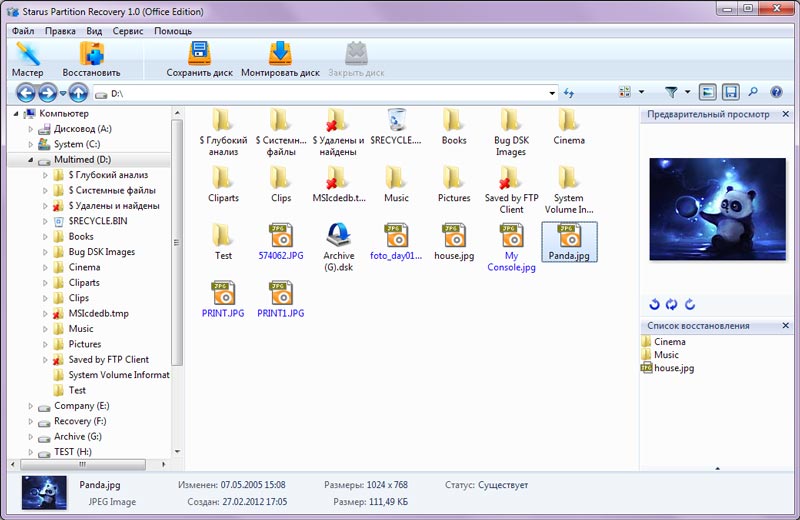
Восстановление данных с поврежденных разделов
В случае, когда разделы с Вашими данными не отображаются системой – необходимо выполнить поиск удаленных томов.
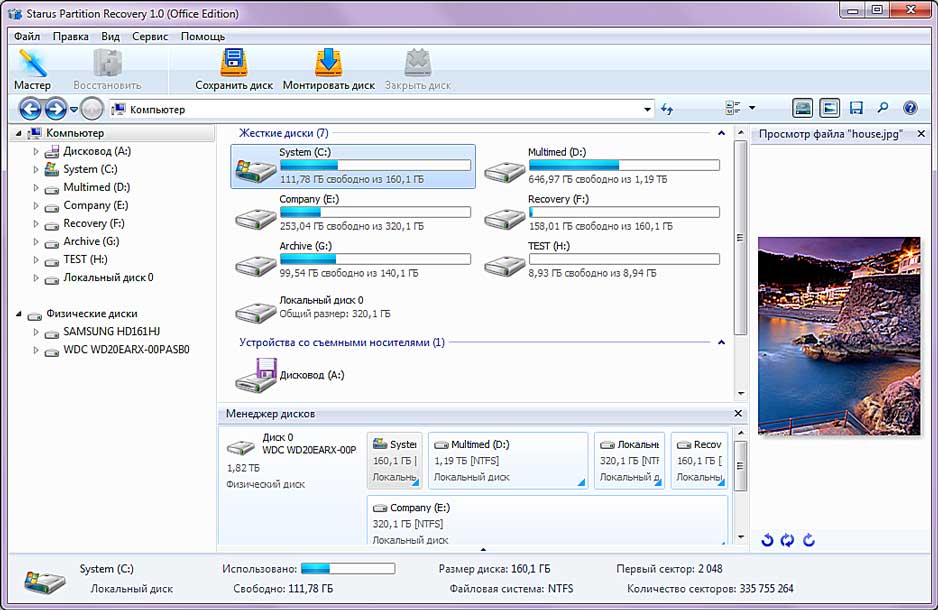
Для этого в левой части выберите жёсткий диск, на котором вы желаете найти удалённый раздел, и в меню «Файл» выберите опцию «Найти диски». В появившемся окне укажите тип искомых файловых систем и область поиска. Все найденные диски появятся в дереве проводника, и вы сможете работать с ними, как с существующими разделами.
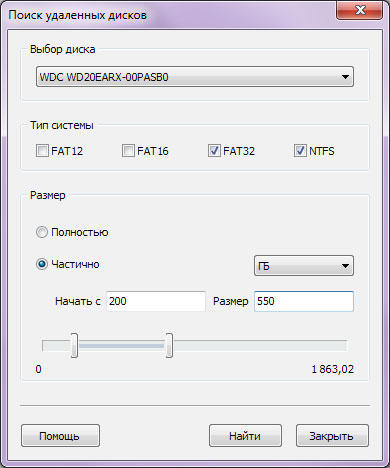
Полный анализ
Основной этап восстановления данных с поврежденных либо отформатированных дисков – сканирование выбранных разделов. После выбора области восстановления откроется окно мастера «Тип анализа». Если файловая система NTFS или FAT повреждена – разделы существуют, как буквы диска, но при считывании каталога выдается ошибка, либо пустой каталог, используйте «Полный анализ» диска.
Программа просканирует всю файловую систему диска и найдет все файлы, которые возможно восстановить. Процесс может занять немало времени, однако, данные и структура их расположения будут восстановлены в полном объеме.

Безопасное восстановление с точной копии диска
Используя виртуальный образ диска, вы можете восстанавливать необходимые удаленные данные, не беспокоясь за сохранность исходных данных на физическом носителе. К тому же физический носитель можно использовать дальше и работать в обычном режиме.
Еще один приятный момент – созданный образ можно использовать в любой программе.
Чтобы создать образ, выделите необходимый логический раздел или физический диск и нажмите кнопку «Сохранить диск» на панели инструментов. В открывшемся окне укажите область диска для сохранения, а также имя и расположение файла образа, который будет создан.
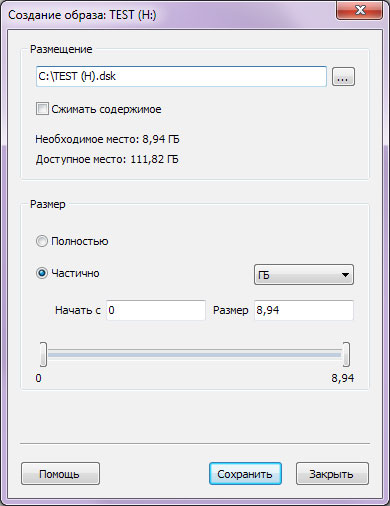
Глубокий анализ
Структуру расположения данных, удаленных по времени очень давно, не всегда возможно восстановить вследствие перезаписи поверхностно другой информации. Однако сами файлы еще можно найти и восстановить. Параллельно анализу диска программа ищет удаленные файлы по их сигнатурам (поиск по содержимому файлов). Найденные файлы расположены в папке «$ Глубокий анализ» в корне диска и отсортированы по расширению.
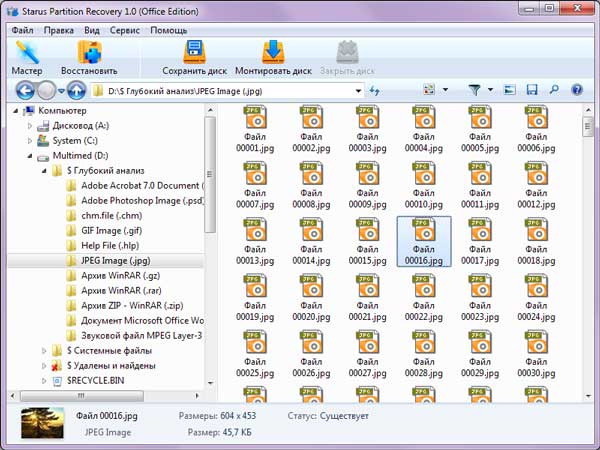
Сохранение восстановленных данных
Чтобы восстановить просканированный раздел с сохранением его структуры либо восстановить только некоторые файлы выбранной директории, выделите выбранные тома или файлы и нажмите кнопку «Восстановить» на главной панели. Вам будет предложено выбрать один из четырех методов сохранения:
- сохранение на жесткий диск
- запись на CD/DVD
- создание виртуального образа ISO
- сохранение в Интернет через FTP-сервер
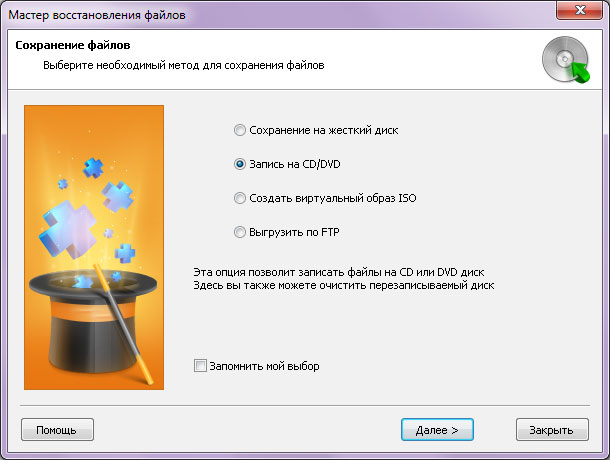
Рекомендуем сохранять восстановленные данные на разделе, отличном от того, с которого ведётся восстановление.
С инструментом Starus Partition Recovery процедура восстановления данных для обычного пользователя не составит большого труда. Интерфейс в стиле проводника Windows в сочетании с удобным пошаговым мастером делают процесс восстановления легко выполнимой задачей. В тоже время программа не обделена опциями для восстановления информации на профессиональном уровне:
- HEX-редактор, встроенный в программу позволяет просматривать содержимое файлов, разделов или физических дисков.
- Менеджер дисков — данная функция позволяет просматривать расположение логических разделов на физических носителях с учетом их размеров и последовательности. В этом окне доступны все функции управления дисками.
- Выбор начала файла – опция, позволяющая точно определить начало файла (первый сектор его содержимого).
Помните — успешность восстановления Ваших данных в первую очередь зависит от оперативности их восстановления!
Starus Partition Recovery – утилита для работы с поврежденными разделами накопителей, позволяющая восстанавливать утраченные данные. Программа предлагает два режима сканирования поверхности, возвращая информацию вне зависимости от состояния файловой таблицы.
Достоинства Starus Partition Recovery
Основное окно утилиты выполнено в виде Проводника Windows. Есть удобный русскоязычный мастер, который помогает настроить параметры сканирования носителей. Наличие двух режимов поиска (быстрый и глубокий) позволяет установить приоритет, какую информацию следует искать – только что удаленную с носителя или потерянную в результате форматирования, повреждения логических разделов. Поэтому какая бы проблема ни возникла, скачать бесплатно Starus Partition Recovery в ознакомительных целях – правильное решение. Если результат устроит, можно купить лицензию.
При запуске глубокого сканирования программа не ограничивает поиск служебной информацией, а использует все возможные сведения, чтобы установить границы файлов. Анализ носителя может затянуться, но в результате эффективность поисков повышается, даже при работе с сильно поврежденными разделами. Среди других достоинств программы отметим:
- Мультиязычный интерфейс с поддержкой русского языка.
- Мгновенное восстановление файлов, удаленных мимо Корзины.
- Работа с виртуальными образами диска, позволяющая исключить возможность случайно перезаписи информации.
- Поддержка глубокого поиска данным по сигнатурам.
- Наличие предпросмотра, позволяющего проверить файлы перед сохранением.
При сохранении восстановленных данных можно выбрать удобный способ: запись их на винчестер или оптический диск, выгрузить по FTP, создать их файлов ISO-образа. Главное не восстанавливать информацию на тот носитель, с которого она была ранее удалена, так как это приведет к перезаписи секторов.
Назначение программы
Основным назначением программы является восстановление файлов с поврежденных разделов. В режиме глубокого сканирования утилита обнаруживает логические разделы, даже если они были удалены или переформатированы в другую файловую систему.
Starus Partition Recovery восстанавливает не отдельные файлы, а структуру каталогов, что позволяет быстрее сориентироваться в результатах сканирования. Программу можно скачать бесплатно, но чтобы получить возможность сохранять обнаруженные файлы, нужно купить лицензию.
Порядок восстановления
Если вы решили скачать Starus Partition Recovery, то небольшая инструкция по эксплуатации поможет вам быстро разобраться с возможностями этой программы. Рассмотрим самый простой случай: носитель определяется системой, разделы доступны, файловая структура не повреждена. Задача – восстановить удаленные файлы:
- Откройте программу, нажмите «Мастер» на верхней панели. В первом окне мастера щелкните «Далее».

- Выберите накопитель, на котором хранились удаленные данные.

- Запустите быстрое сканирование.

После завершения сканирования нажмите «Готово». Для обнаружения нужных файлов воспользуйтесь функциями поиска и фильтрации. Если файл поддерживает режим предварительного просмотра (актуально для фотографий), в одноименном поле вы увидите изображение.
- Выделите файл, который нужно сохранить. Нажмите «Восстановить».

- Укажите место сохранения.
- Введите лицензионный ключ, чтобы сохранить данные. Лицензию нужно предварительно купить, иначе восстановить данные не получится.

Если разделы повреждены и не определяются системой, то нужно выполнить их поиск, воспользовавшись специальной функцией Starus Partition Recovery.

- Выделите накопитель, на котором был потерянный раздел.
- Раскройте меню «Файл» и нажмите «Найти диски».
- Укажите тип системы и размер.

Если раздел будет обнаружен, то вы сможете с ним работать из основного окна программы. Если мастер не найдет том, то он предложит запустить полный поиск.

При восстановлении данных с отформатированных носителей выполняются те же действия, что и при возврате только что удаленных файлов. Единственное отличие – вместо быстрого сканирования нужно запустить глубокий анализ. Программа проверит файловую систему и найдет данные, которые еще можно восстановить.
При запуске полного сканирования в результатах поиска можно обнаружить папку «Глубокий анализ». В ней сохранены файлы, которые были удалены очень давно, или перезаписанная информация. Эти данные были найдены по сигнатурам и при большой удаче их тоже можно восстановить, хотя шансы не так велики.
Восстановить данные с удаленного или поврежденного раздела и даже полностью восстановить структуру и все содержимое жесткого диска после форматирования теперь под силу каждому. Воспользуйтесь программой RS Partition Recovery и восстановите потерянную информацию мгновенно в полном объеме.
Скриншоты программы
RS Partition Recovery
Скриншоты к RS Partition Recovery помогут вам оценить простоту и удобство работы с данным ПО. Итак, скачайте и установите программу RS Partition Recovery, чтобы начать работу по восстановлению утерянных данных. Обратите внимание, что ПО нельзя устанавливать на диске или в разделе, в которых содержалась восстанавливаемая информация.
После установки ПО в главном окне программы выберите диск, с которого желаете восстановить файлы. Если программе нужно будет сканировать большие объемы информации, это может занять некоторое время.
В появившемся окне выберите необходимый тип анализа. В большинстве случаев достаточно будет быстрого сканирования – основной объем утерянной информации будет восстановлен практически мгновенно. В случае обширных повреждений файловой системы целесообразно произвести полный анализ системы.
По окончании сканирования указанных дисков все обнаруженные в них файлы будут выведены в окне со стандартным интерфейсом «Проводника». Выбирая необходимую папку, вы сможете просматривать ее содержимое. Удаленные файлы и папки будут помечены специальным красным крестиком.
Чтобы задать определенные параметры поиска удаленных файлов или найти и восстановить только некоторые из утерянных документов, вы можете воспользоваться формой поиска через меню Правка-Поиск.
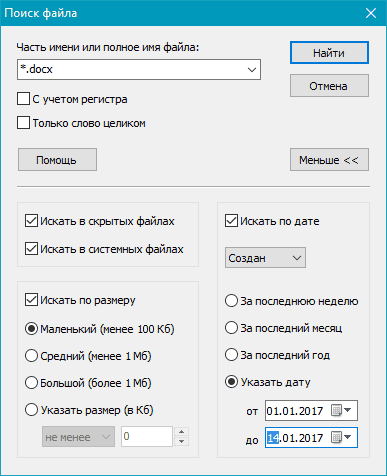
Если вы удалили какие-либо данные с диска, но не имеете возможности сразу же восстановить их, вы можете создать и сохранить виртуальный образ текущего диска.
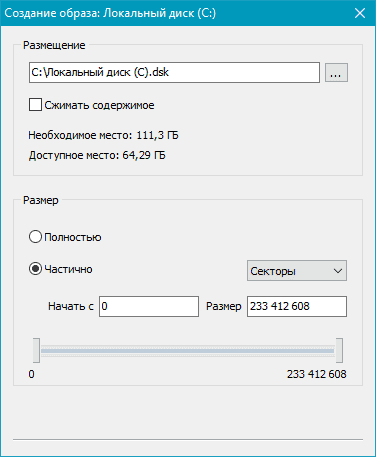
Это позволит вам работать с разделом, на котором содержалась важная информация, в обычном режиме, без опасений, что информацию с него нельзя будет восстановить из-за вновь сохраненных в разделе файлов. Воспользуйтесь функцией «Восстановить диск» и в открывшемся окне укажите параметры создания образа диска. Позже, с помощью кнопки «Добавить диск» вы сможете открыть сохраненный образ диска и, добавив его в общий список, работать с ним, как с существующим.
Чтобы сохранить необходимые данные, используйте кнопку (или соответствующий пункт меню) «Восстановить». В окне мастера «Сохранение файлов» выберите один из способов сохранения восстановленных файлов. Лучше, если данные будут сохранены не на том же диске, с которого происходит восстановление.
Сохранить восстановленные файлы на жесткий диск.
Записать восстановленные файлы на CD или DVD диск.
Сохранить восстановленные файлы через FTP.
Или сохранить все восстановленные файлы в один ISO-файл.
После сохранения папка «Восстановленные файлы» появится на выбранном вами носителе.
Источник: 4systems.ru
Windows phone recovery tool — Как пользоваться приложением
Windows phone recovery tool – это системная утилита, которая позволяет восстановить телефон Lumia, а также сбросить все его настройки.
Приложение автоматически определяет аппаратную модель устройства и версию установленной на нем операционной системы.
В первую очередь данное приложение предназначено для быстрого сканирования системы на наличие обновлений.

Программа позволяет быстро найти и установить новую официальную версию операционной системы, которая доступна для подключенного устройства.
В большинстве случаев, переустановка ОС решает проблемы с работой программного обеспечения устройства.
Обратите внимание! Данная утилита устанавливает программу (обновление ОС) так называемым чистым способом, то есть все пользовательские данные после инсталляции не сохраняются. Чтобы не потерять их, воспользуйтесь функцией резервного копирования всех необходимых файлов и папок или скопируйте все на внешний носитель и извлеките его из устройства перед обновлением.
Установка программы
Приложение Windows phone recovery tool совместимо со всеми телефонами под управлением ОС Windows Phone.
Часто пользователи сталкиваются с проблемой инсталляции обновлений «по воздуху» (без использования подключения к другим устройствам).
Данная утилита предназначена для быстрого поиска обновлений и их установки на устройство.
Скачать официальный безопасный файл установки утилиты можно по ссылке https://bit.ly/1LhWW68.
После того как файл скачается, запустите его и начните процесс инсталляции, для этого система может запросить права администратора.
Они необходимы, чтобы установить базовые системные компоненты среды восстановления.

Процесс установки утилиты Windows phone recovery tool
Процесс загрузки компонентов программы может занять продолжительное время. После окончания инсталляции отобразится окно приветствия.
В случае безошибочной инсталляции вы увидите окно с надписью: «Операция выполнена».

Уведомление об удачном завершении установки приложения на ПК
Далее нажмите на клавишу «Запустить приложение». Появится стартовый экран.

Экран приветствия утилиты
Чтобы начать работу со средой восстановления подключите устройство к компьютеру с помощью usb-провода.
Технические требования программы:
- Поддержка только для windows xp и для всех остальных версий вплоть до windows 10;
- Наличие кабеля usb для подключения устройства к компьютеру;
- Минимум 4 ГБ свободного места на жестком диске компьютера. Такое большое количество свободной памяти необходимо для установки важных компонентов программы и для дальнейшей загрузки программного обеспечения для устройства.
Установка доступних обновлений телефона
Если ваше устройство было повреждено и перестало включаться или корректно работать, в первую очередь, необходимо провести его восстановление.
Подключите телефон с помощью usb шнура к компьютеру.
Затем запустите программу и дождитесь пока она распознает устройство. После подключения телефона программа автоматически определит модель смартфона.
Выберите ее, чтобы продолжить работу.

Выбор телефона для дальнейшей работы с утилитой восстановления
Следуйте инструкции:
- Дождитесь окончания процесса получения информации о телефоне;

Получение дополнительной информации о смартфоне
- В появившемся окне вы увидите

Информация о телефоне и доступные обновления
- Чтобы установить все доступные обновления нажмите на клавишу “Install Software”. Процесс установки нового программного обеспечения может занять несколько минут. Не отключайте телефон во время установки, иначе потом он может не запуститься.
Откат к предыдущей версии прошивки
Если телефон не включается после обновления или вы заметили другие сбои в работе системы, которые хотите устранить, необходимо откатить версию ОС до предыдущей.
Чтобы откатить Windows phone 10 до 8 версии, следуйте инструкции:
- Просканируйте телефон на наличие обновлений с помощью утилиты Windows phone recovery tool, как показано предыдущем разделе;
- Нажмите на кнопку «Reinstall Software» или «Переустановить ПО»;
- В открывшемся окне подтвердите свой отказ об ответственности;

Окно отказа от ответственности
- Дождитесь отката программного обеспечения до более ранней версии. После этого телефон может несколько раз перезагрузиться.

Установка пакета ПО
Тематические видео:
Download Windows Phone Recovery Tool
Windows phone recovery tool — Как пользоваться приложением
https://www.youtube.com/watch?v=pfqB80cRo28/hqdefault.jpg»>
Download Windows Phone Recovery Tool
SAD LUMIA — Recover Your Windows Phone (Loss of Function — Boot Loop)
Источник: activation-keys.ru